Этот пост будет вам полезен, если вы ищете лучшие видео конвертеры для ПК. Он научит вас, как конвертировать MKV в MP4 в Windows 10. Тип файла MKV не очень распространен. С другой стороны, формат файла MP4 является довольно распространенным видеоформатом. Различные типы файлов видеоконтейнеров для хранения видео- и аудиоданных: MKV и MP4.
Файлы MKV, которые предоставляют больше возможностей для включения необходимого количества дорожек аудио, видео и субтитров, часто встречаются в рипах DVD и Blu-ray. Однако, по сравнению с MP4, MKV имеет худшую совместимость, когда речь идет о просмотре таких файлов на iPhone, iPad или других мобильных устройствах. И в этот момент, будь то онлайн, на Mac, Windows или на обоих, Способы преобразования MKV в MP4 стать существенным.
Содержание: Часть 1. Как преобразовать MKV в MP4 в Windows 10?Часть 2. Бесплатные конвертеры MKV в MP4 в Windows 10 Часть 3. Измените MKV на MP4 в Windows с помощью онлайн-инструментовЧасть 4. Вывод
Часть 1. Как преобразовать MKV в MP4 в Windows 10?
Универсальная программа для обработки аудио и видео. Конвертер видео iMyMac использует технологию аппаратного ускорения для преобразования медиафайлов с головокружительной скоростью. Он доступен для загрузки на веб-сайте iMyMac.
Приложение невероятно удобно для пользователя и поддерживает все наиболее распространенные типы медиафайлов, такие как Преобразование TS в MKV. Он может быстро конвертировать видео, а также редактировать их. Скорость преобразования и доступ к широкой библиотеке предварительно запрограммированных инструментов преобразования и оптимизации являются его основными преимуществами. Даже добавление субтитров к видео может быть изменено.
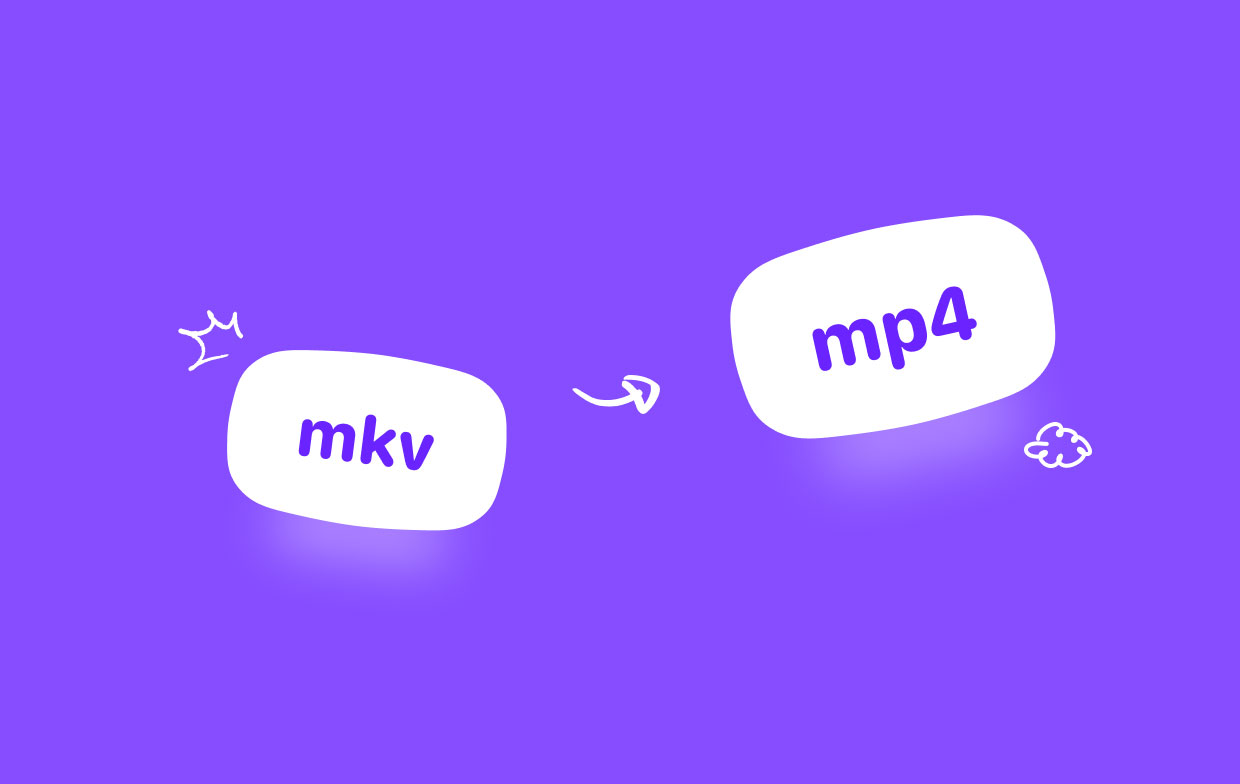
Установите iMyMac Video Converter прямо сейчас, если вы ищете надежный конвертер, предлагающий широкий спектр дополнительных функций, и если вы хотите конвертировать MKV в MP4 в Windows 10.
- На компьютере с Windows запустите Конвертер видео iMyMac. Бревно в, чтобы получить доступ к своей учетной записи, как только это будет завершено.
- Файл любого типа, включая файлы MKV, можно перетащить или перетащить на дисплей системы.
- Выпадающее меню появится, когда вы нажмете «Конвертировать формат", что позволяет вам выбрать тип файла, который вы хотите преобразовать в MP4.
- Поиск изменений в файлах стал намного проще благодаря пользовательскому интерфейсу. Файл может быть изменен по мере необходимости в соответствии с вашими предпочтениями.
- Если вы выбираете Сохранено, любые изменения, которые вы вносите в настройки, сохраняются.
- Процесс преобразования запускается путем выбора параметра преобразования на панели инструментов.

Часть 2. Бесплатные конвертеры MKV в MP4 в Windows 10
Инструмент 01. Медиаплеер VLC
VLC — это не только надежный видеоплеер, но и эффективный конвертер MKV в MP4. Он широко используется, так как прост в эксплуатации и поддерживает множество аудио- и видеоформатов. Практически любой видеофайл, включая MKV, может быть распознан и воспроизведен медиаплеером VLC. Более того, он может преобразовать их в более широко используемый формат, такой как MP4. Чтобы преобразовать MKV в MP4 в Windows 10, выполните следующие действия.
- Откройте программу, выберите Медиафайлы вкладку в верхнем левом углу, а затем выберите Конвертировать / Сохранить из выпадающего меню.
- Найдите файл, который вы хотите перекодировать, на своем ПК и нажмите кнопку Добавить Выбрав его, нажмите кнопку «Преобразовать/Сохранить» в нижней части окна.
- Используйте раскрывающийся список рядом с Профиль чтобы выбрать нужный формат видео. Вы можете изменить свои настройки еще больше, используя значок инструмента.
- Выберите место назначения для экспорта вашего файла из VLC в разделе «Назначение». Выбирать Начальный Ваш клип будет готов, когда индикатор выполнения на временной шкале исчезнет.
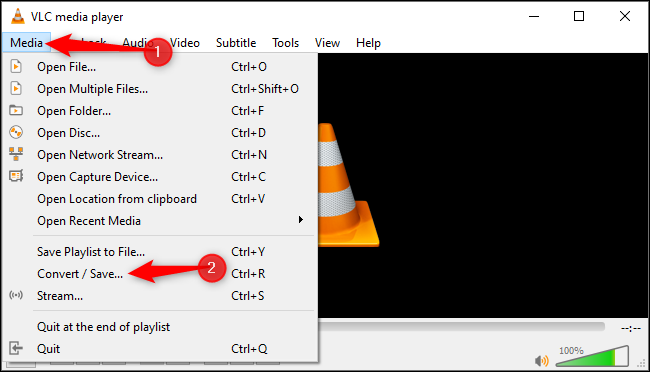
Инструмент 02. Ручной тормоз
С появлением Mac OS Handbrake приобрел популярность, но его метод был доступен только владельцам дорогих продуктов Apple. Сегодня Mac OS, Windows и Linux широко используют этот конвертер с открытым исходным кодом. Это один из самых быстрых бесплатных инструментов для преобразования MKV в MP4 в Windows 10. Любой формат видео в видеофайле может быть преобразован в формат MP4.
- Откройте программное обеспечение после загрузки самой последней версии Handbrake с веб-сайта разработчика.
- Чтобы загрузить файл MKV, выберите Файл (ы). Вы можете перетащить файл прямо в него или использовать меню «Файл» для сканирования нескольких элементов или папок одновременно.
- Выберите настройку вывода в зависимости от ваших уникальных обстоятельств.
- В качестве выходного формата выберите MP4.
- После завершения всех настроек выберите место вывода в разделе Сохранить как.
- Выберите Запустить кодировку кнопку, чтобы использовать Handbrake для преобразования MKV в MP4 в Windows 10.
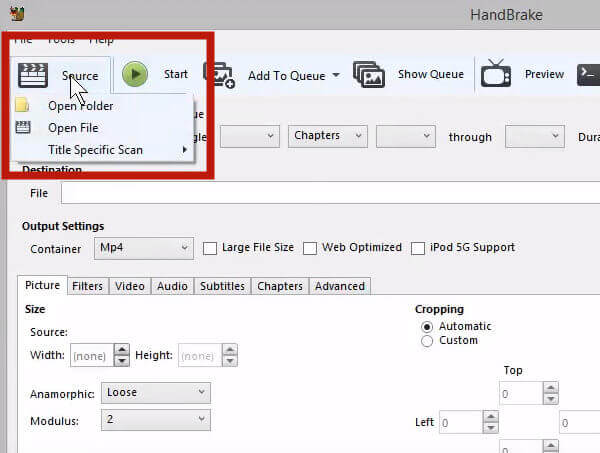
Часть 3. Измените MKV на MP4 в Windows с помощью онлайн-инструментов
Инструмент 01. Freeconvert.com
FreeConvert позволяет конвертировать MKV в MP4 для Windows 10, Mac, Linux и любого мобильного устройства. Вы можете просто выбрать MP4 в качестве выходного формата при загрузке файла MKV. На самом деле FreeConvert поддерживает более 1500 преобразований форматов для различных преобразований мультимедиа, включая видео, аудио, фотографии и электронные книги.
Кроме того, он поддерживает 256-битное шифрование SSL, что способствует его положительной репутации в плане безопасности и конфиденциальности. Кроме того, все ваши загрузки будут немедленно удалены после двух часов конвертации. Максимальный размер файла для бесплатной версии также составляет 1 ГБ.
- См. страницу конвертера FreeConvert MKV в MP4.
- Чтобы импортировать видео MKV с компьютера, Google Диска, Dropbox или URL-адреса, щелкните значок «Выбрать файл».
- Убедитесь, что MP4 является форматом вывода, который вы выбрали.
- Чтобы начать преобразование, выберите параметр «Преобразовать в MP4».

Инструмент 02. Cloudconvert.com
Есть несколько вариантов, но мы считаем CloudConvert лучшим. Он прост в использовании и поддерживает множество разные типы файлов. Вы должны отправить свои медиафайлы на его сервер, поскольку это размещенная служба.
Если вы беспокоитесь о конфиденциальности, вы можете легко использовать программное обеспечение для изменения данных на вашем личном устройстве. Если нет, вы можете удалить файл сразу после преобразования, если хотите. Ваши фильмы должны быть полностью удалены с их серверов в течение 24 часов; однако имейте в виду, что этот процесс может занять больше времени. Вот как конвертировать MKV в MP4 в Windows 10.
- Нажмите Выберите файл на сайте CloudConvert, чтобы выбрать файл со своего компьютера или из любой службы онлайн-хранилища.
- Выберите MP4 из списка видеоформатов, щелкнув значок рядом с «Преобразовать в». Чтобы начать преобразование, выберите Конвертировать
- Чтобы загрузить текущее видео, щелкните зеленый значок Скачать
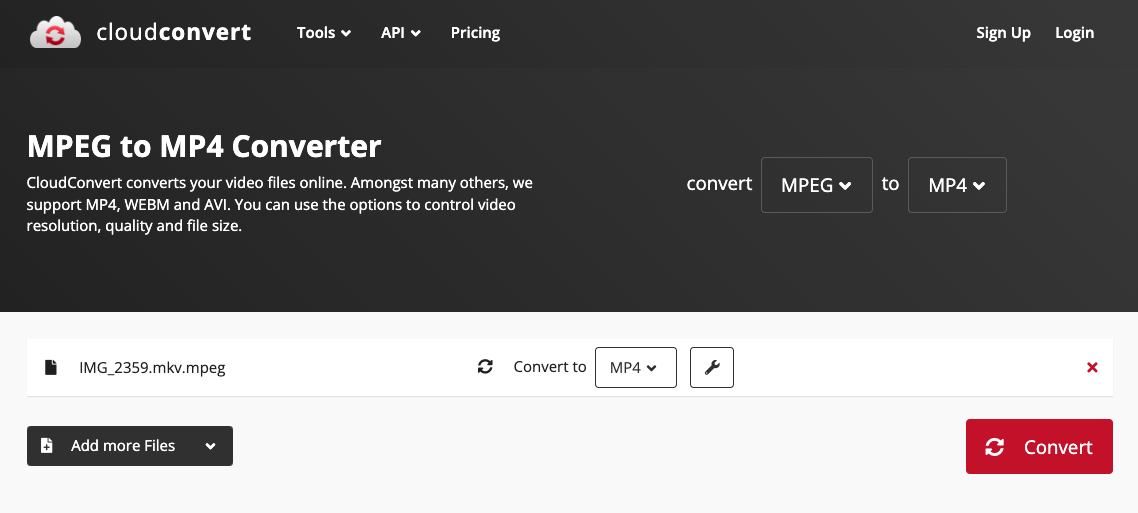
Часть 4. Вывод
Приведенный выше список может помочь вам, если вы ищете несколько отличных конвертеров для преобразования MKV в MP4 в Windows 10. Вы также будете руководствоваться предложенными инструкциями, независимо от того, работаете ли вы в сети или в автономном режиме.



